Hantera AutoPlay i Windows 10 årsdaguppdatering
Microsoft Windows 10 / / March 17, 2020
Windows har inkluderat AutoPlay som en funktion eftersom jag kommer ihåg, och ibland kan det vara användbart eller irriterande. Så här hanterar du det i Windows 10.
Windows har inkluderat AutoPlay som en funktion eftersom jag kommer ihåg, och ibland kan det vara användbart eller irriterande.
Du känner förmodligen funktionen väl. När du dyker upp på en USB-enhet eller till och med en CD; en dialog visas och Windows frågar hur du vill göra med innehållet.
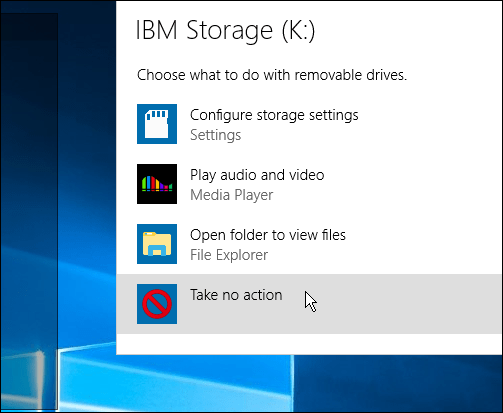
När det gäller säkerhetsrådgivning bör du stänga av den som standard, även i nya versioner av Windows för att förhindra att skadlig programvara automatiskt körs på en dator.
Vi har täckt hur man hanterar det i tidigare versioner av Windows. Funktionen har dock ändrats sedan årsdagen uppdaterades. Här är en titt på att justera inställningen.
Hantera AutoPlay-funktion Windows 10-årsdaguppdatering
För att starta den, gå till Inställningar> Enheter> AutoPlay. Sedan längst upp på huvudskärmen kan du skjuta den på eller av.
I nästa avsnitt kan du välja AutoPlay-standardvärden för olika externa enheter. Om du till exempel popar in ett SD-kort kan du ha det öppet i File Explorer eller för en telefon, låta dina foton överföras automatiskt.
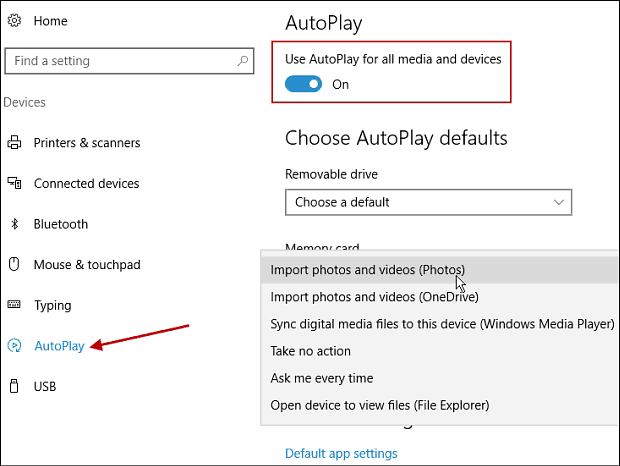
Det andra du kan göra här är ställa in dina standardappar. Klicka bara på länken och välj dina standardvärden.
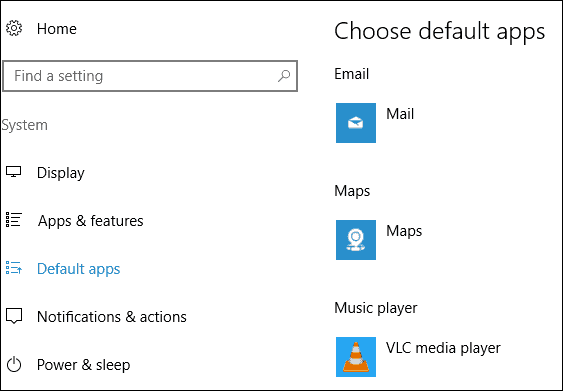
I slutändan rekommenderar vi att du stänger av AutoPlay eller ställer in dina enheter så att Windows inte vidtar åtgärder för bästa säkerhet.
Vad tar du för AutoPlay? Är du ett fan eller inte så mycket? Lämna en kommentar nedan och låt oss veta dina tankar.
